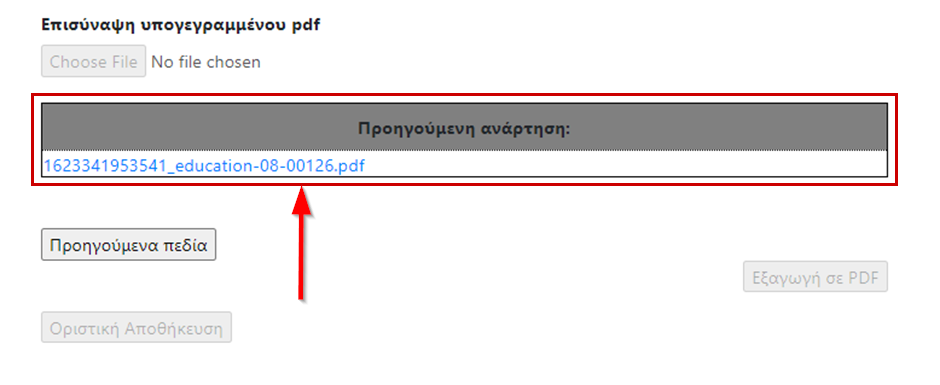Γ1. Σύνταξη Ανάλυσης (Γενικές Οδηγίες)
| Ιστότοπος: | Μάθε το gov.gr |
| Μάθημα: | Ανάλυση Συνεπειών Ρύθμισης |
| Βιβλίο: | Γ1. Σύνταξη Ανάλυσης (Γενικές Οδηγίες) |
| Εκτυπώθηκε από: | Guest user |
| Ημερομηνία: | Δευτέρα, 22 Δεκεμβρίου 2025, 2:30 AM |
1. Σύνταξη Νέας Ανάλυσης
Από την κεντρική σελίδα επιλέξτε τον τύπο της Νέας Ανάλυσης που θέλετε να δημιουργήσετε. Π.χ. Σχέδιο Νόμου
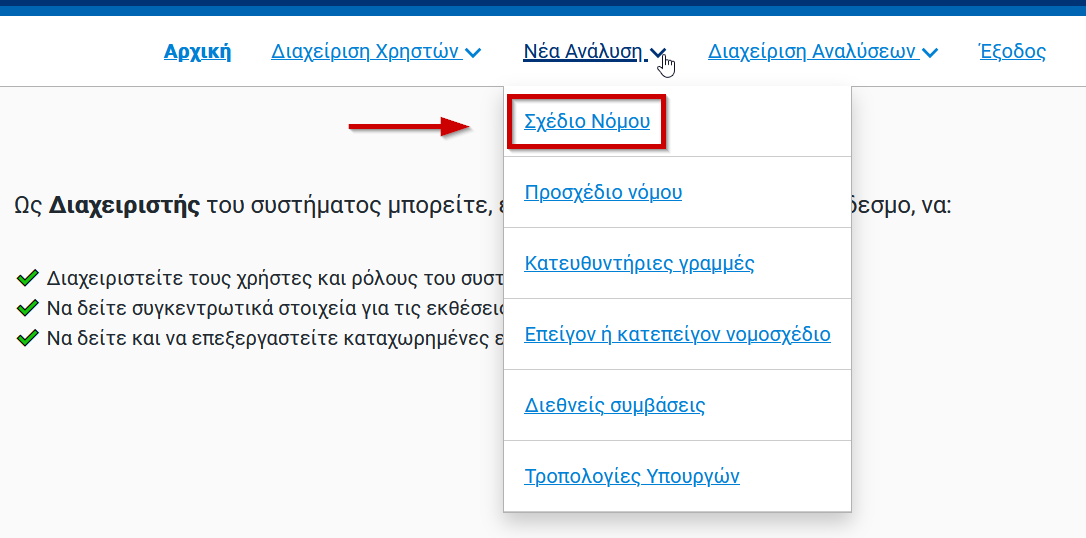
Η ανάλυση αποτελείται από ένα σύνολο σελίδων, όπως αυτές εμφανίζονται στον Πίνακα Έκθεσης στη δεξιά στήλη.
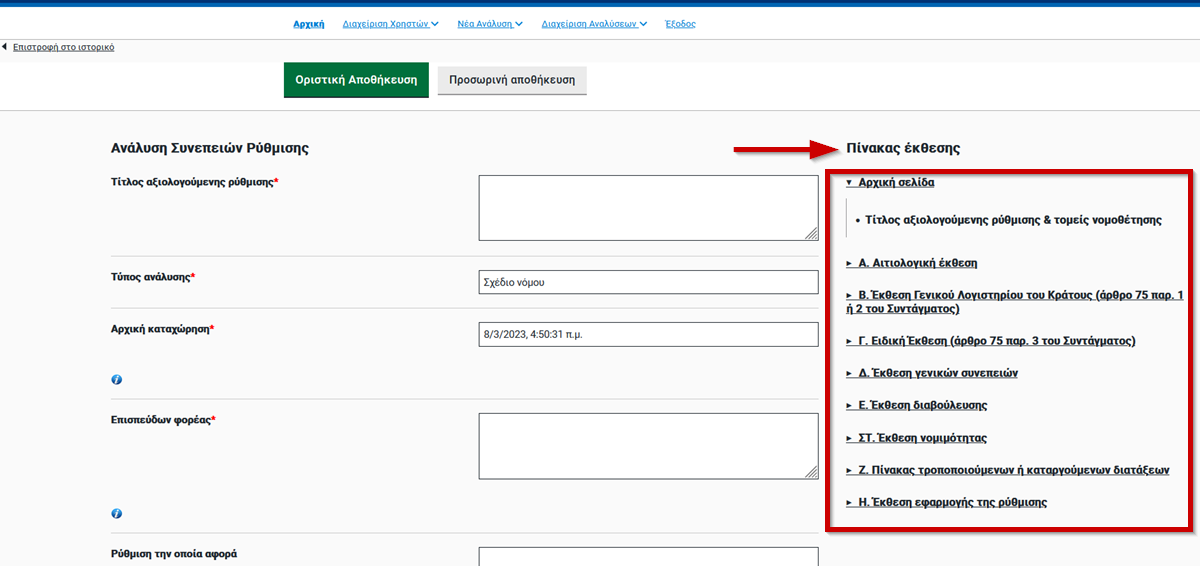
2. Πλοήγηση
Η ανάλυση αποτελείται από ένα σύνολο σελίδων, όπως αυτές εμφανίζονται στον Πίνακα Έκθεσης στη δεξιά στήλη.
Ταυτόχρονα, μπορείτε να μεταβείτε άμεσα σε μια οποιαδήποτε σελίδα της ανάλυσης πατώντας το αντίστοιχο σύνδεσμο από το πίνακα της έκθεσης στα δεξιά.
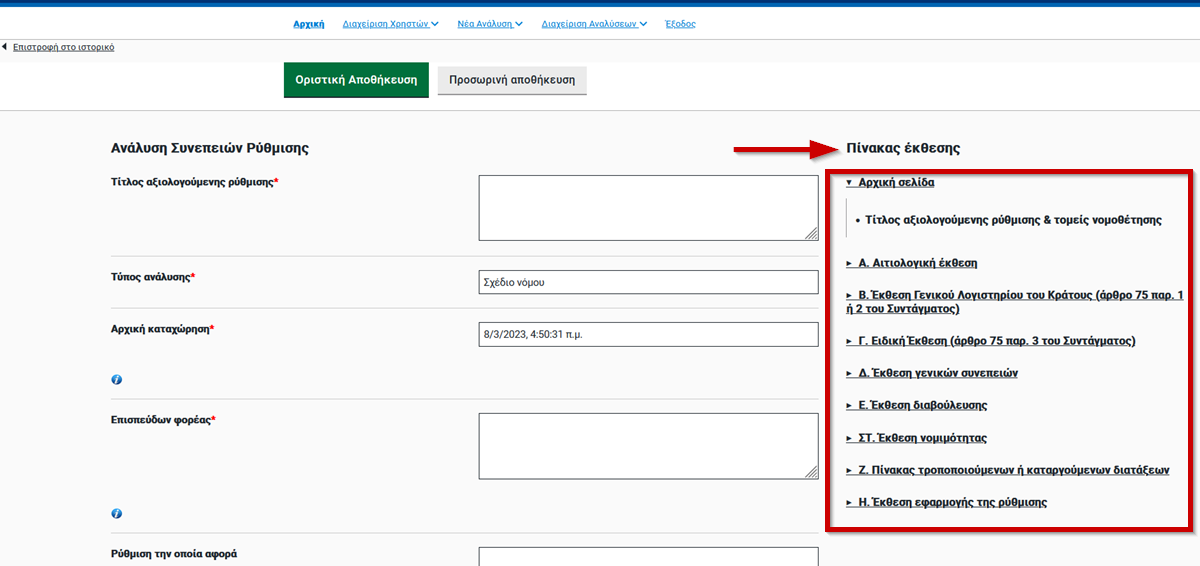
Για να αλλάξετε σελίδα μπορείτε να χρησιμοποιήσετε τον Πίνακα Έκθεσης στα δεξιά είτε να πατήσετε τα κουμπιά Επόμενα/Προηγούμενα Πεδία στο κάτω μέρος της σελίδας.
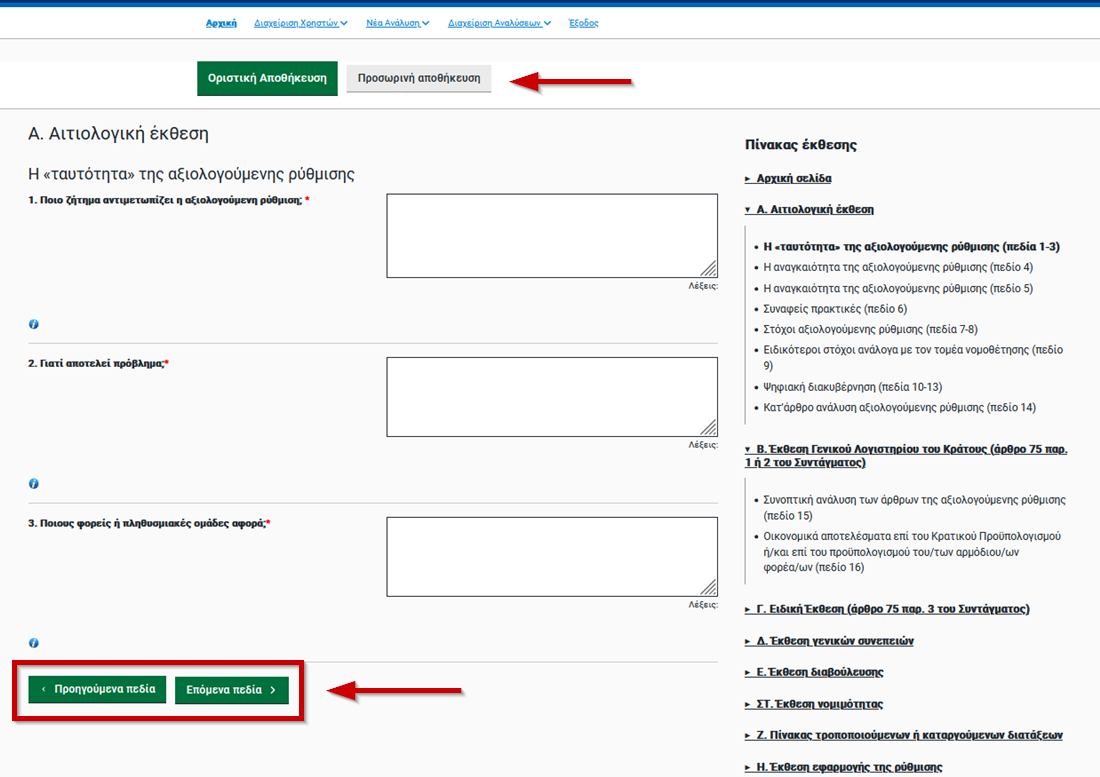
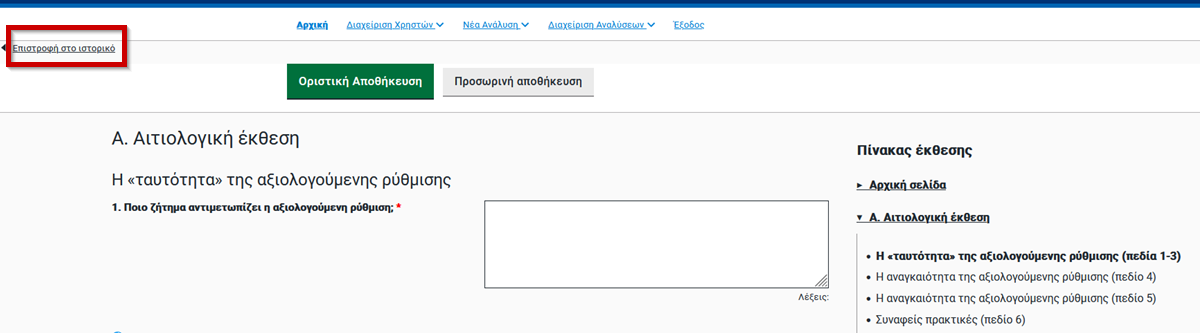
3. Συμπλήρωση πεδίων
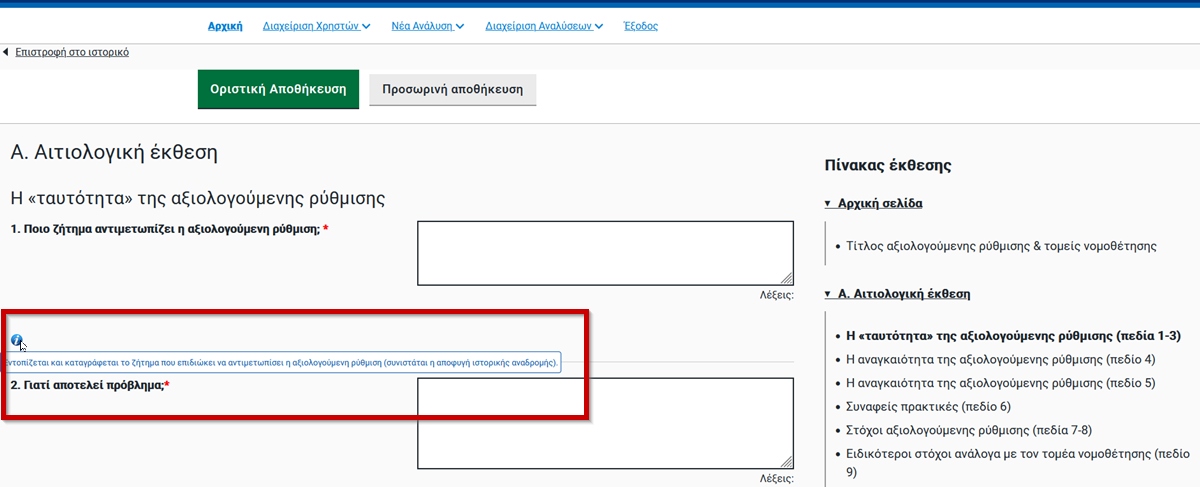
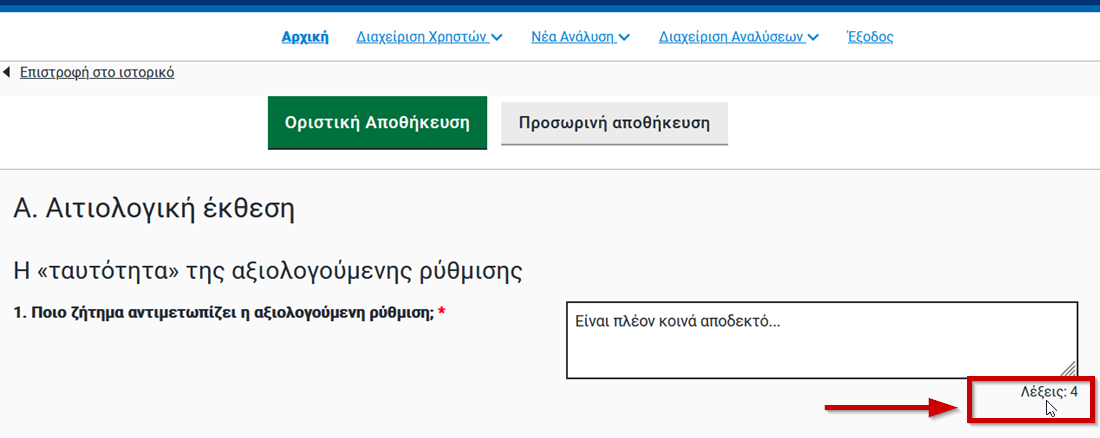
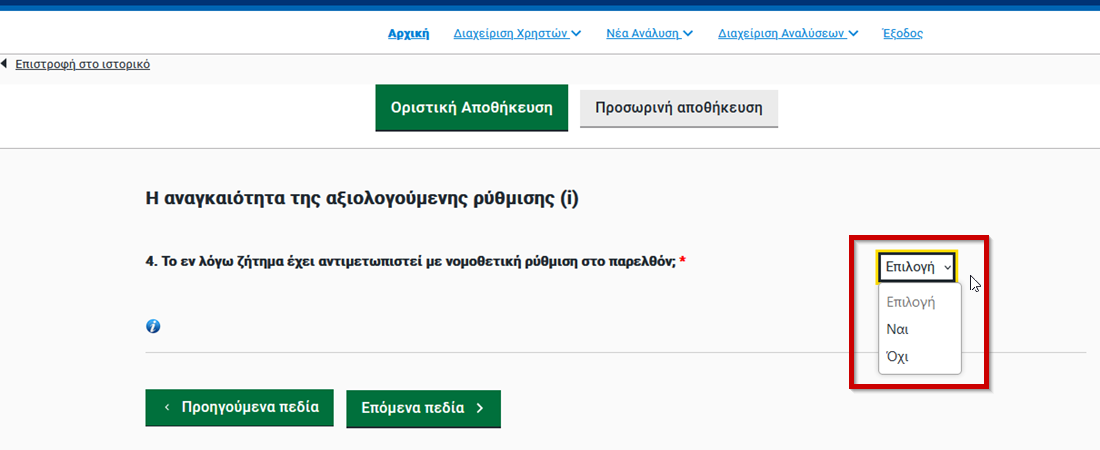
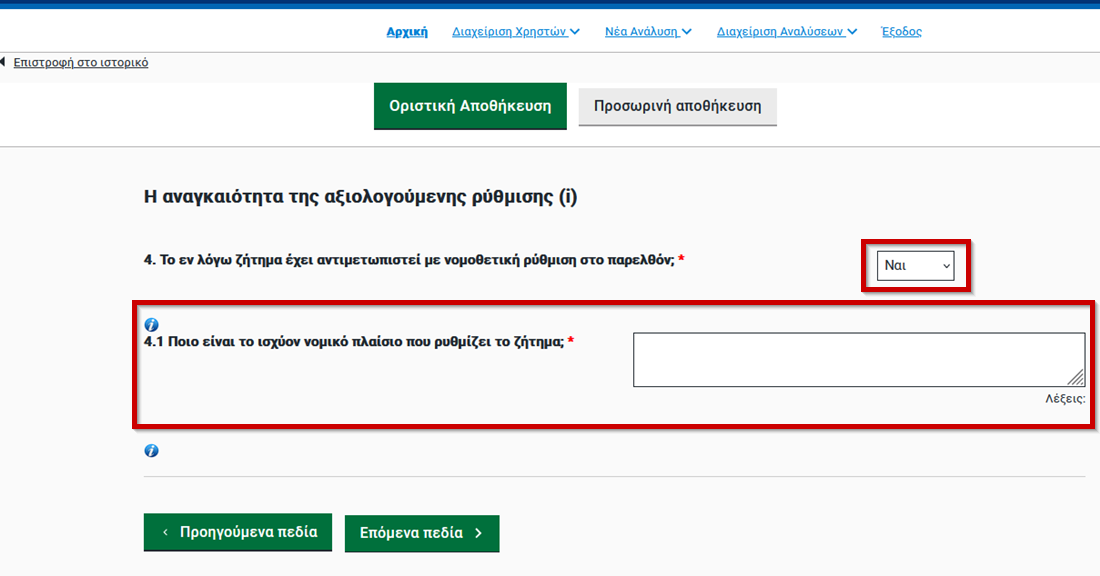
Στην περίπτωση αυτή ο χρήστης επιλέγει ένα ή περισσότερα αρχεία και κάνει Άνοιγμα. Εμφανίζεται στη συνέχεια το πλήθος των αρχείων που έχουν επιλεγεί.
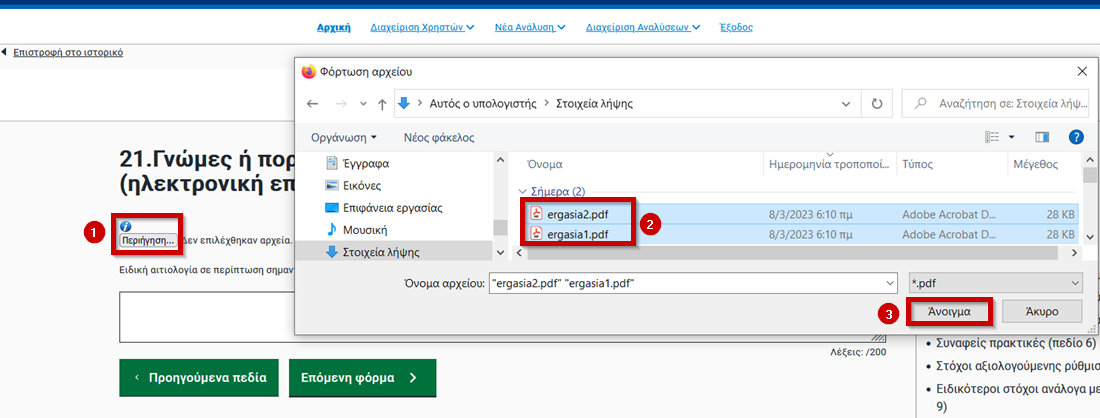
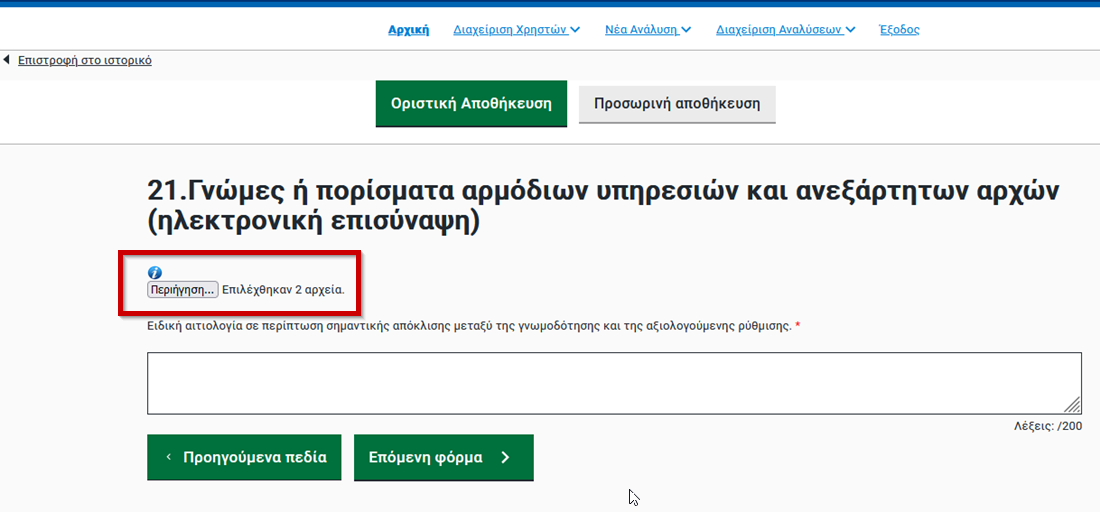
4. Αποστολή προς Γενικό Λογιστήριο του Κράτους
Όταν έχετε ολοκληρώσει τη συμπλήρωση όλων των πεδίων και πριν κάνετε οριστική υποβολή, θα πρέπει να σταλεί η ανάλυση στο Γενικό Λογιστήριο του Κράτους (ΓΛΚ).
Αυτό γίνεται από την ενότητα Β. "Έκθεση Γενικού Λογιστηρίου του Κράτους" (άρθρο 75 παρ. 1 ή 2 του Συντάγματος)"
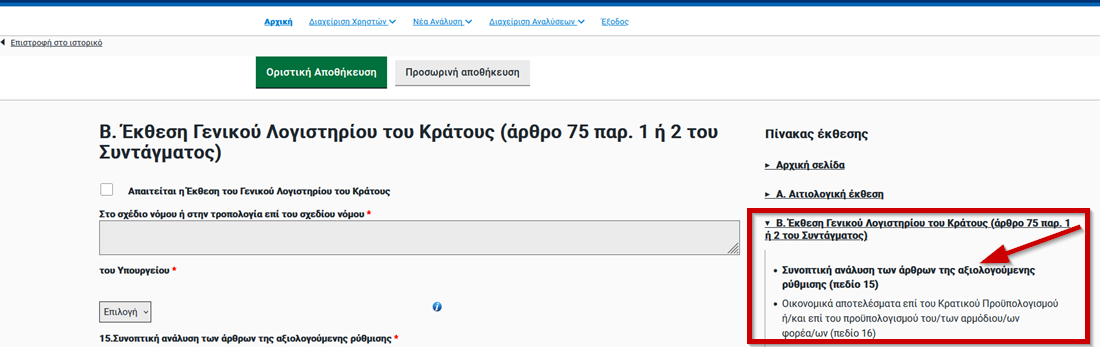
Για να σταλεί η ανάλυση στο Γενικό Λογιστήριο του Κράτους επιλέξτε το σχετικό checkbox. Μόλις το επιλέξετε ειδοποιείστε σχετικά ότι η Έκθεση θα αλλάξει κατάσταση και θα περάσει στον έλεγχο του ΓΛΚ.
Επιβεβαιώστε την επιλογή σας πατώντας ΟΚ στο πλαίσιο διαλόγου.
Τέλος, πατήστε το κουμπί Προσωρινή Αποθήκευση.
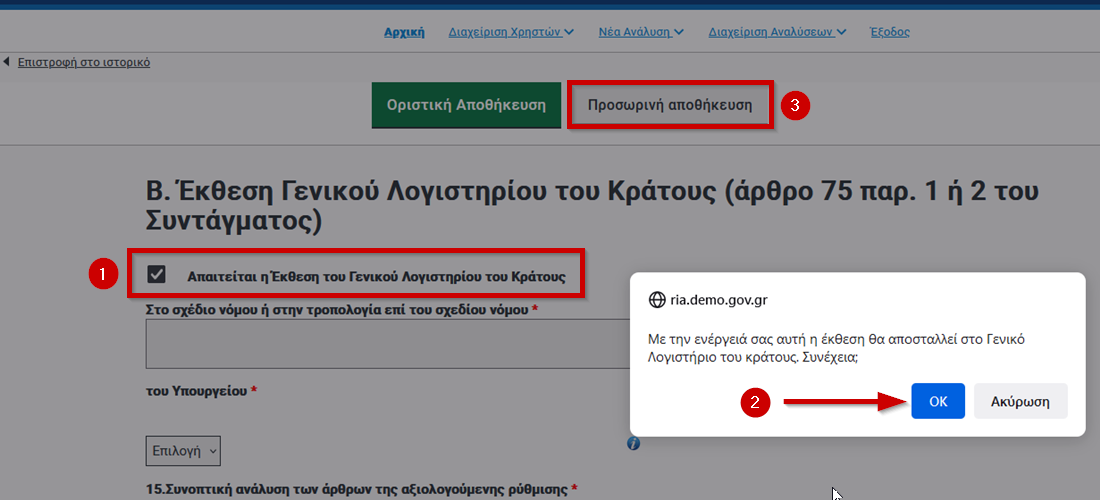
Η ανάλυση θα εμφανίζεται πλέον στο Ιστορικό σε Κατάσταση:
"Εκκρεμεί η έκθεση Γενικού Λογιστηρίου του Κράτους"
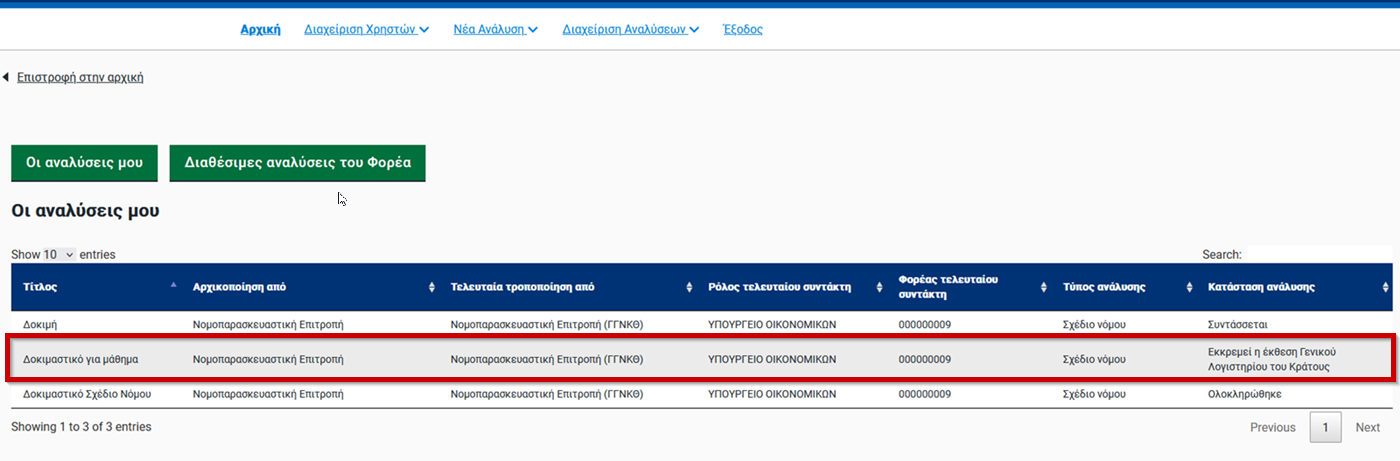
5. Συμπλήρωση Έκθεσης από ΓΛΚ
Το βήμα αυτό ολοκληρώνεται μόνο απο τους χρήστες με ρόλο "Γενικό Λογιστήριο"
Ως χρήστης με τον ρόλο του Γενικού Λογιστηρίου του Κράτους, συνδέεστε στο σύστημα και αναζητάτε από το Ιστορικό, τις Αναλύσεις του Φορέα του που εκκρεμεί η έκθεση του ΓΛΚ.
Απο το μενού επιλέγετε:
Ιστορικό -> Διαθέσιμες Αναλύσεις του Φορέα. Επιλέγετε την Ανάλυση που επιθυμείτε.
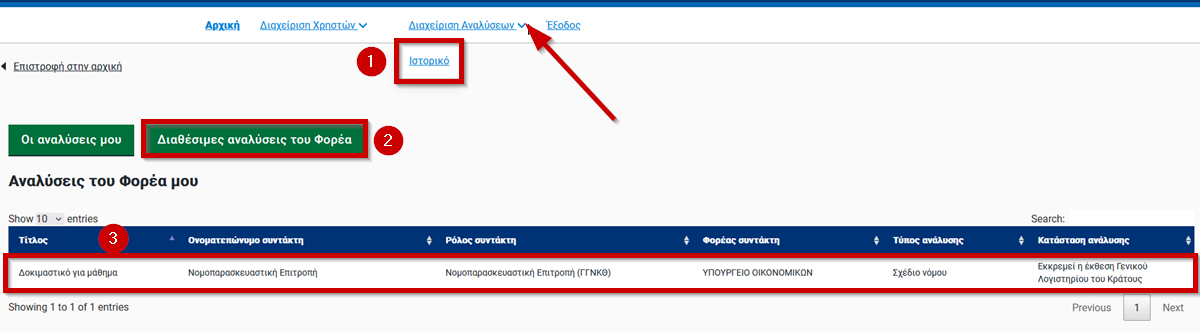
Διατρέχετε τα πεδία. Μεταβείτε στην ενότητα Β και συμπληρώστε τα πεδία 15 και 16. Συμπληρώνετε τις υπογραφές (πεδίο 16) προσθέτοντας και τον τελικό υπογράφοντα. Επιλέγετε Προηγούμενα πεδία για να μεταβείτε στο πεδίο 15.
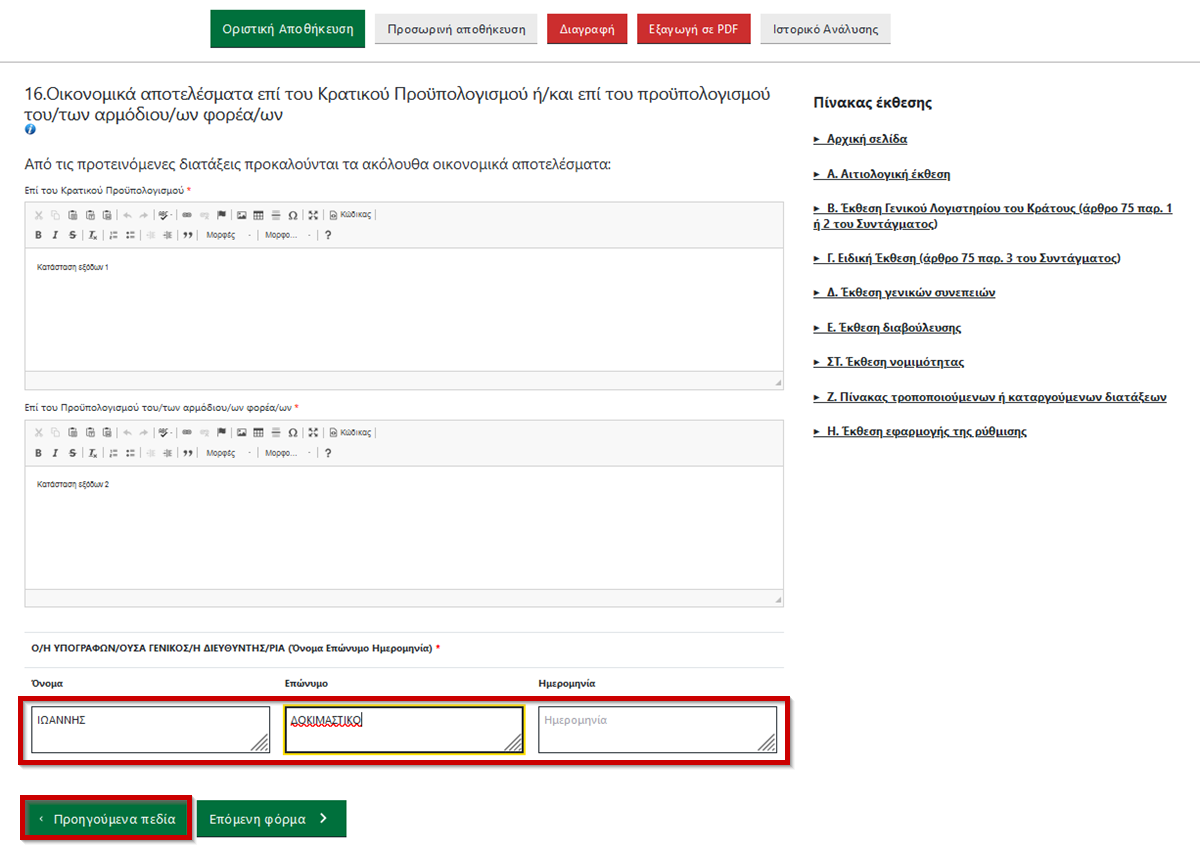
Έπειτα απο την συμπλήρωση των πεδίων, έχετε επιστρέψει στο πεδίο 15 στη σελίδα και απεπιλέξτε το checkbox "Απαιτείται η Έκθεση
του Γενικού Λογιστηρίου του Κράτους". Στο σχετικό μήνυμα που ενημερώνει για την επικείμενη αλλαγή κατάστασης πατήστε ΟΚ.
Έτσι, η Ανάλυση ελευθερώνεται απο τον έλεγχο του ΓΛΚ και συνεχίζει για τον τελικό έλεγχο (και τις υπογραφές) στη ΓΓΝΘΚ και τις επιτροπές της.
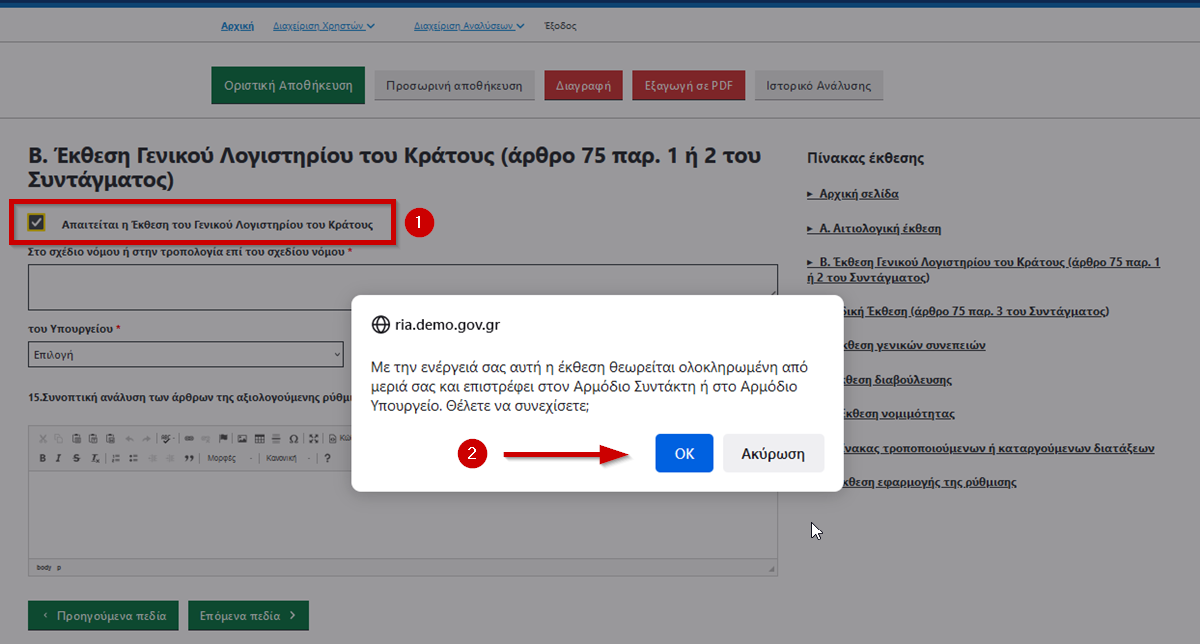
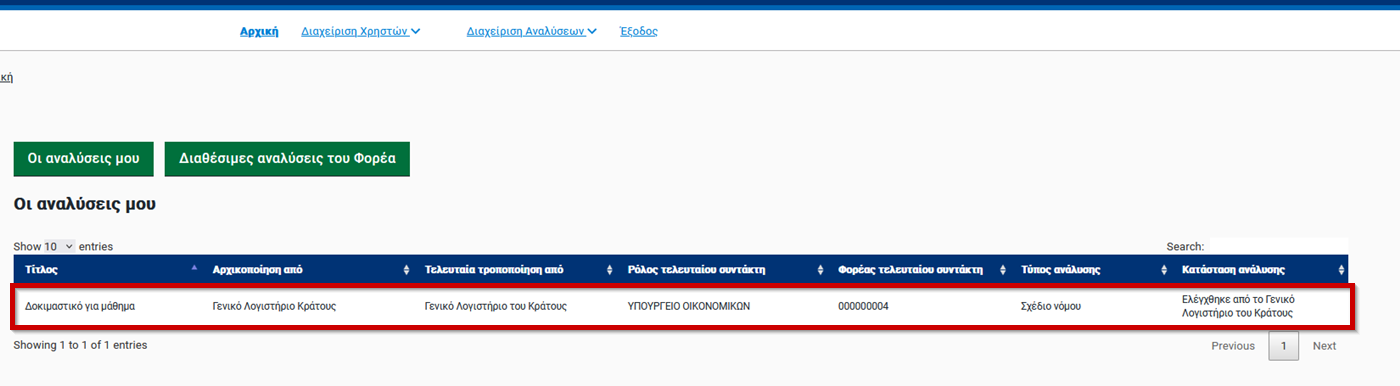
6. Προώθηση για έλεγχο
Από το Ιστορικό μπορείτε να επιλέξετε τις Διαθέσιμες Αναλύσεις του Φορέα όπου βρίσκετε αυτήν η οποία ελέγχθηκε κι έτσι πλέον έχει την κατάσταση "Ελέγχθηκε από το Γενικό Λογιστήριο του Κράτους".
Την επιλέγετε για να την ανοίξετε και να κάνετε έναν τελευταίο έλεγχο.
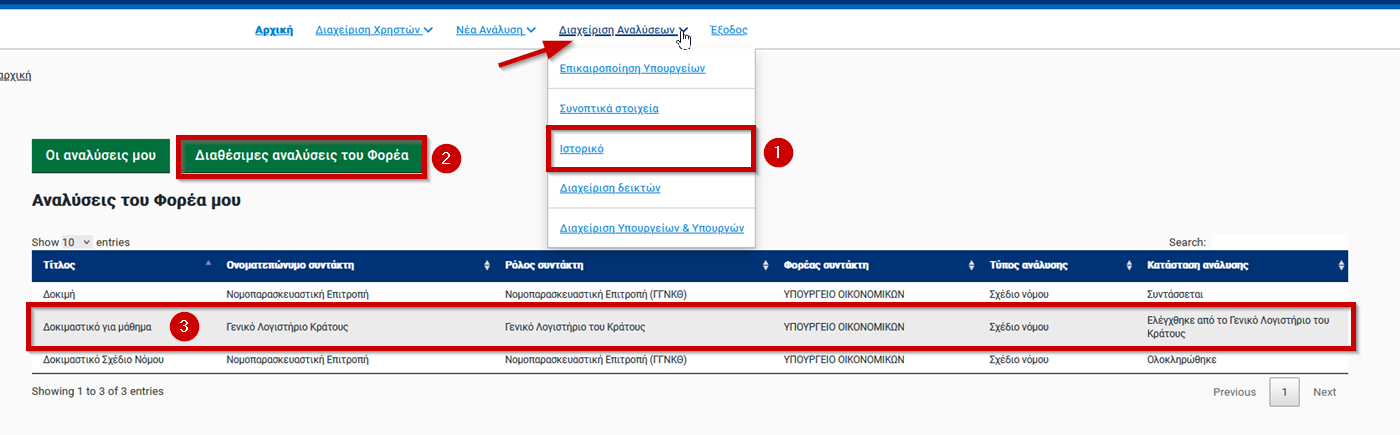
Αν όλα είναι εντάξει πατήστε το κουμπί Προσωρινή Αποθήκευση ώστε για να προωθηθεί στο επόμενο στάδιο της τελικής έγκρισης από τις επιτροπές και τον Γενικό Γραμματέα ΝΚΘ.
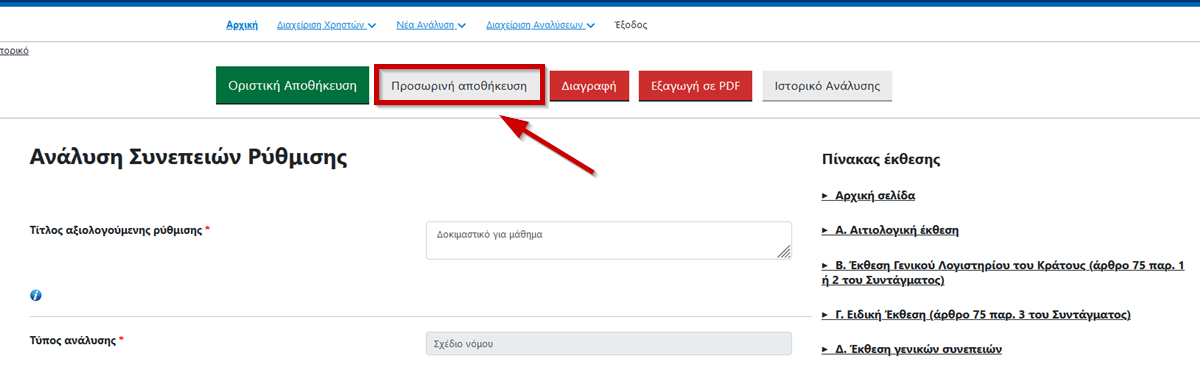
7. Έλεγχος και Εγκρίσεις
Από το Ιστορικό στην καρτέλα "Διαθέσιμες Αναλύσεις του Φορέα" μπορείτε να βρείτε την Ανάλυση η οποία πλέον έχει την κατάσταση "Ελέγχθηκε από το Γενικό Λογιστήριο του Κράτους".
Την επιλέγετε για να την ανοίξετε.

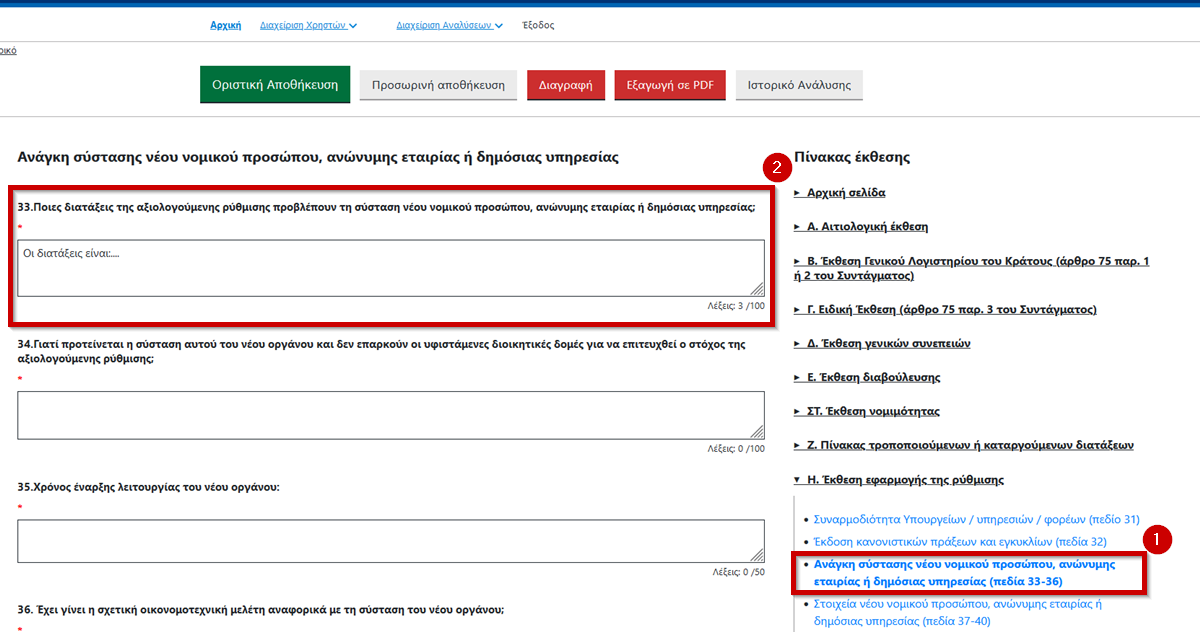
Μεταβείτε στην τελευταία σελίδα στο πεδίο 40 και εγκρίνετε την ανάλυση επιλέγοντας το checkbox που αντιστοιχεί στον ρόλο σας.
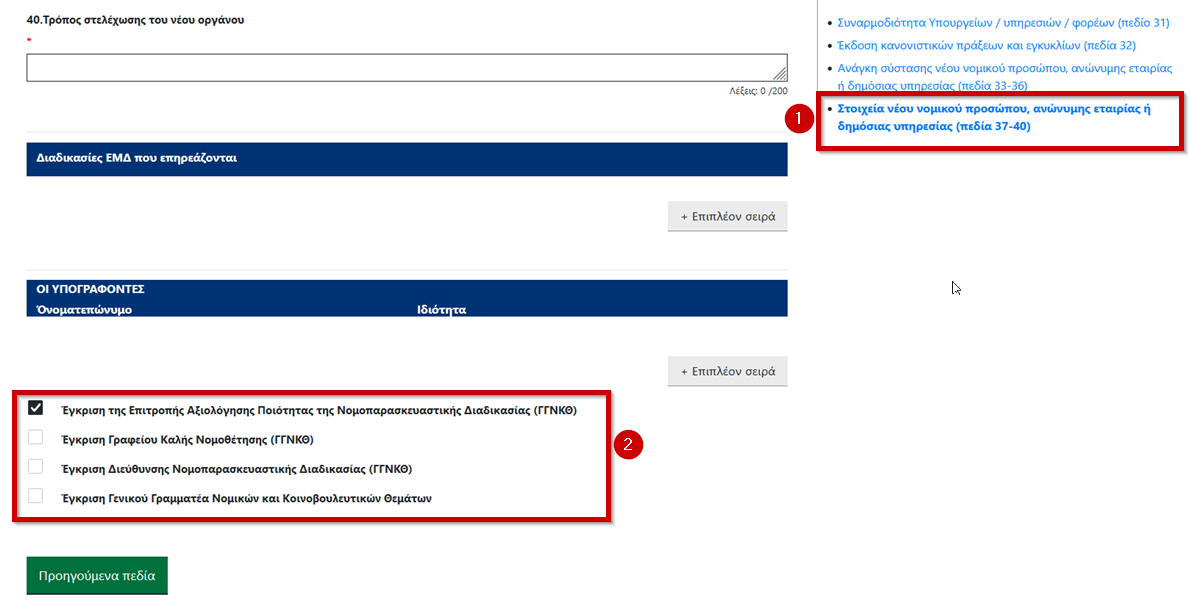
Επιλέγετε Επιπλέον σειρά και στη συνέχεια εμφανίζονται τα μέλη του υπουργικού συμβουλίου. Επιλέγετε το μέλος του υπουργικού συμβουλίου που υπογράφει κι εμφανίζεται και η ιδιότητά του. Στη συνέχεια πατήστε το κουμπί Προσωρινή Αποθήκευση.
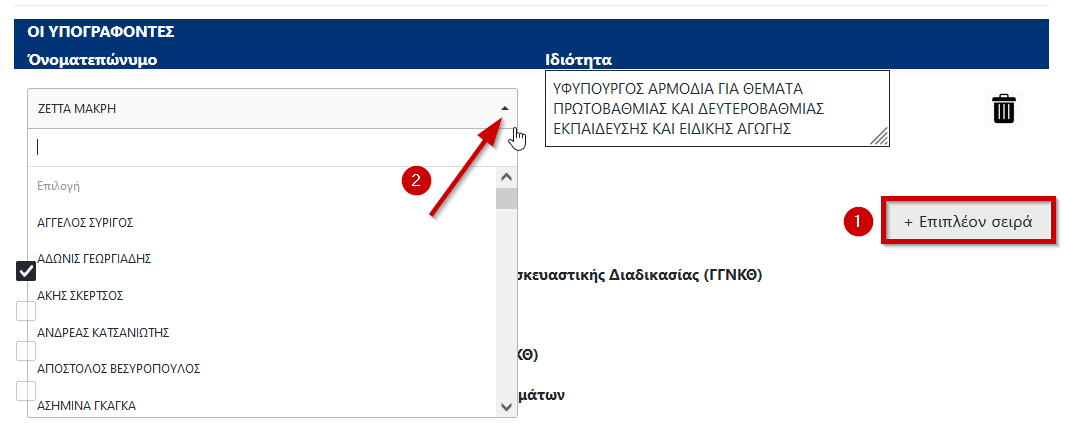
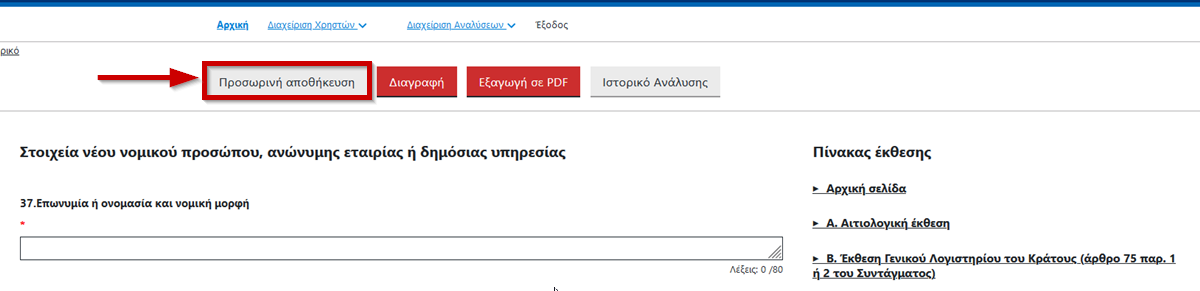
Αφού έχουν εγκρίνει η Επιτροπή Αξιολόγησης, η Επιτροπή Καλής Νομοθέτησης, η Διεύθυνση Νομοπαρασκευαστικών Θεμάτων και τέλος ο Γενικός Γραμματέας ΝΚΘ έχει κάνει τον τελευταίο έλεγχο και δώσει την τελευταία έγκριση, ενεργοποιείται πλέον η Οριστική Αποθήκευση που ουσιαστικά Ολοκληρώνει την έκθεση.

8. Εξαγωγή Οριστικής έκθεσης - Ψηφιακές Υπογραφές
Μεταβείτε στην τελευταία σελίδα και πατήστε το κουμπί Εξαγωγή σε PDF.
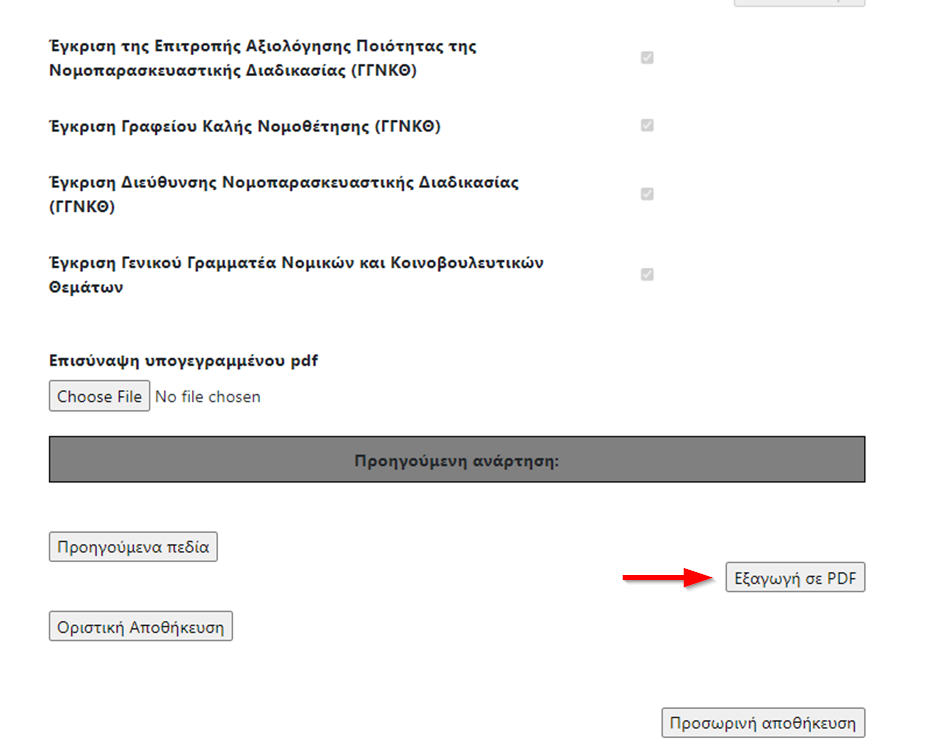
Μόλις το αρχείο PDF υπογραφεί ψηφιακά από όλους τους υπογράφοντες, θα πρέπει να επισυναφθεί στην εφαρμογή. Ανοίξτε την ανάλυση και μεταβείτε στην τελευταία σελίδα.
Πατήστε το κουμπί Choose File κάτω από τον τίτλο "Επισύναψη υπογεγραμμένου pdf" και επιλέξτε να επισυνάψετε το αρχείο PDF με τις ψηφιακές υπογραφές.
Μπορείτε να κάνετε λήψη του τελικού αρχείου από τον σύνδεσμο που εμφανίζεται πάνω από τον τίτλο "Επισύναψη υπογεγραμμένου pdf".
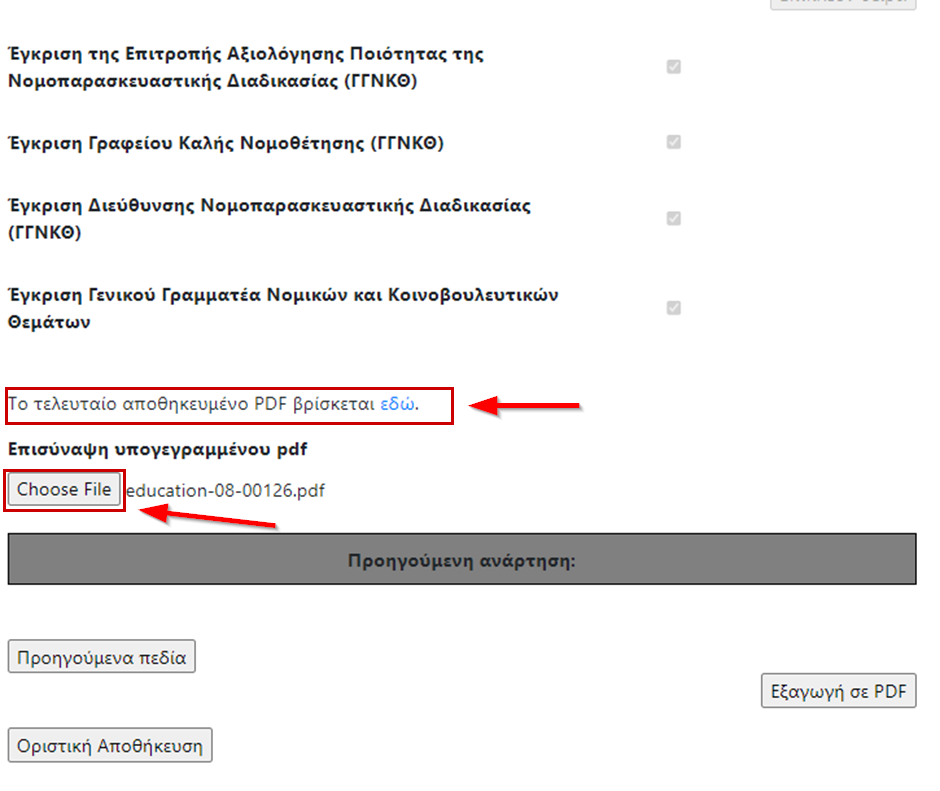
9. Λήψη τελικής (Κατατεθειμένης) έκθεσης
Από το Ιστορικό στην καρτέλα "Διαθέσιμες Αναλύσεις του Φορέα" μπορείτε να βρείτε την Ανάλυση η οποία πλέον έχει την κατάσταση "Οριστικοποιήθηκε".
Κάντε κλικ πάνω της για να την ανοίξετε.
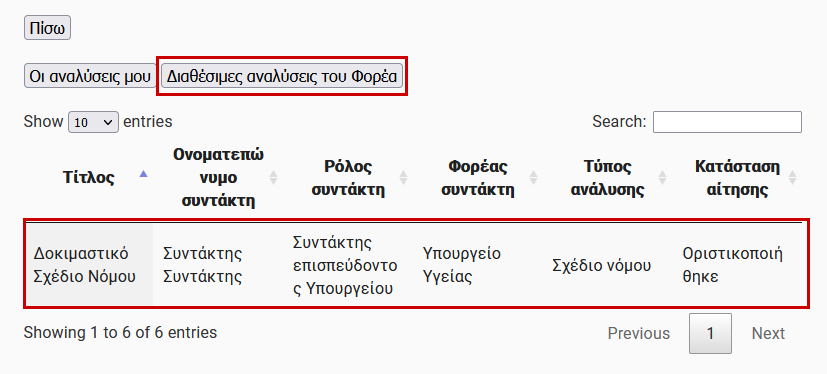
Μπορείτε να διαβάσετε την ανάλυση σελίδα-σελίδα από το σύστημα ή να μεταβείτε στην τελευταία σελίδα για να κάνετε λήψη το τελικό αρχείο PDF.